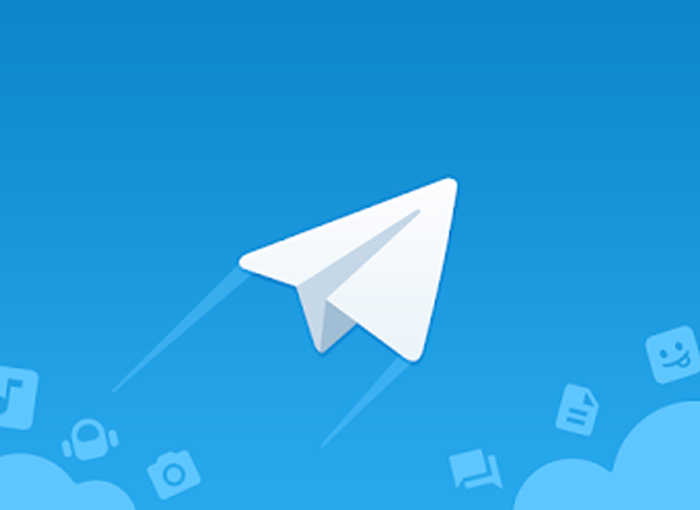丟失通過即時消息傳遞應用程序發送的信息可能會造成極大的挫敗感。 如果您想知道如何導出所有電報會話以將其存儲在安全的地方,請繼續閱讀本分步指南。
創建備份對於保護您的個人信息極為重要。 許多消息傳遞應用程序會創建自動副本,但Telegram的工作原理有所不同。
Telegram是基於雲的軟件。 因此,所有聊天都存儲在平台的服務器上。 但是,該應用程序使您有機會將對話導出到其他設備。
為什麼要導出電報對話
如果您不熟悉計算機安全性,您可能會想知道為什麼要從Telegram導出重要的對話。 應該強調的是,記錄您的聊天記錄可以使您在許多情況下擺脫麻煩。 因此,下面我們將告訴您一些這樣做的原因。
備份對話可以保護敏感信息。 如果是工作聊天,或者他們與您共享了感興趣的數據,則可以將該信息安全地存儲在另一台設備上。 如果您的移動設備被盜,損壞或丟失,您仍然可以恢復Telegram對話和多媒體內容。
文件,圖像,視頻和其他文件將在您的計算機上處理。 最後,進行電報對話將確保其可靠性。 發生誤解時,您可以通過顯示特定消息或通過您擁有的其他設備共享特定對話來測試您的建議。
如何從任何設備導出電報對話
備份聊天是一個相當簡單的過程。 但是,這也可能有點乏味,因為您需要花一些時間檢查導出選項。
如果您想知道如何做,請繼續閱讀並逐步學習如何從任何設備導出電報對話:
由於未知原因,任何版本的移動設備均不提供“從電報中導出移動數據”功能。 當然,這包括Android和iOS。 同樣,您不能從Web版本導出數據。 因此,用戶的唯一選擇是切換到桌面版本:Telegram Desktop。
Telegram Desktop是即時消息應用程序的桌面版本。 您可以從官方門戶網站免費快速下載它。 但是,應注意,“從電報導出數據”功能僅適用於Windows客戶端。 對於MacOS客戶端,此功能未啟用。
但是,MacOS用戶可以選擇。 在Apple Store中,有一個名為Telegram Lite的應用程序,它是MacOS的多平台Telegram客戶端的正式版本。 此應用程序允許您導出數據,其操作與桌面應用程序相同。 如果要將Telegram對話導出到計算機,則只需在Windows中下載該應用程序,或在MacOS中下載Telegram Lite,安裝它並使用您的電話號碼開始對話。
然後,請按照下列步驟操作:
- 根據您使用的是MacOS還是Windows,運行Telegram Lite或Telegram Desktop。
- 單擊帶有三個水平條的圖標以打開下拉菜單。
- 按下“設置”按鈕。
- 然後選擇“高級”。
- 在“數據和存儲”部分中,單擊“從電報中導出數據”。
- 接下來,花一些時間評估您要從電報帳戶備份的內容。 個人聊天,與漫遊器聊天,團體聊天,公共和私人頻道,多媒體內容等等。
- 選擇之後,請務必選中“人類可讀的HTML”複選框,以便您可以從計算機上驗證對話。 然後點擊“導出”。 持續時間將取決於出口的總重量。
數據導出後,所有信息將存儲在名為“ Telegram Desktop”的文件夾中。 您可以在設置的保存路徑中找到它。 默認情況下,該路徑是“下載”文件夾。
如何使用QR碼
像其他即時通訊應用程序(例如Skype或WhatsApp)一樣, Telegram 它已成為數百萬用戶的最愛之一,這在很大程度上是由於它以一些非常有用的工具的形式為用戶提供了大量的選擇,這些工具是專有的,在其他類似應用程序中找不到。
熟悉此即時消息傳遞應用程序的工具之一是它的熟人 電報頻道和群組,默認情況下,這是一個很好的選擇,使人們可以以更加舒適的方式了解有關不同主題和興趣的大量信息,該選擇對於渠道而言,儘管長期以來人們一直猜測它可能以新穎性的形式出現。 但是,儘管有這些信息,但現實情況是,何時在應用程序中將其激活是未知的。 目前,Telegram是您可以享受它的平台。
從這個意義上講,如果您對使用Telegram感興趣,那麼您一定會對了解 如何為電報組和頻道創建QR碼,這樣可以大大方便宣傳團體或頻道的方式,這將有利於增加關注者的數量。 如果您想知道如何使用近幾個月來日益突出的QR碼,請繼續關注我們在本文中要告訴您的所有內容。
從這個意義上講,我們必須牢記,儘管QR碼已經存在了很多年,但它對於簡化流程非常有用,因此對於一個人來說,只需簡單的手機和照相機,您就可以在這種情況下,可以使您訪問網絡或關注頻道。